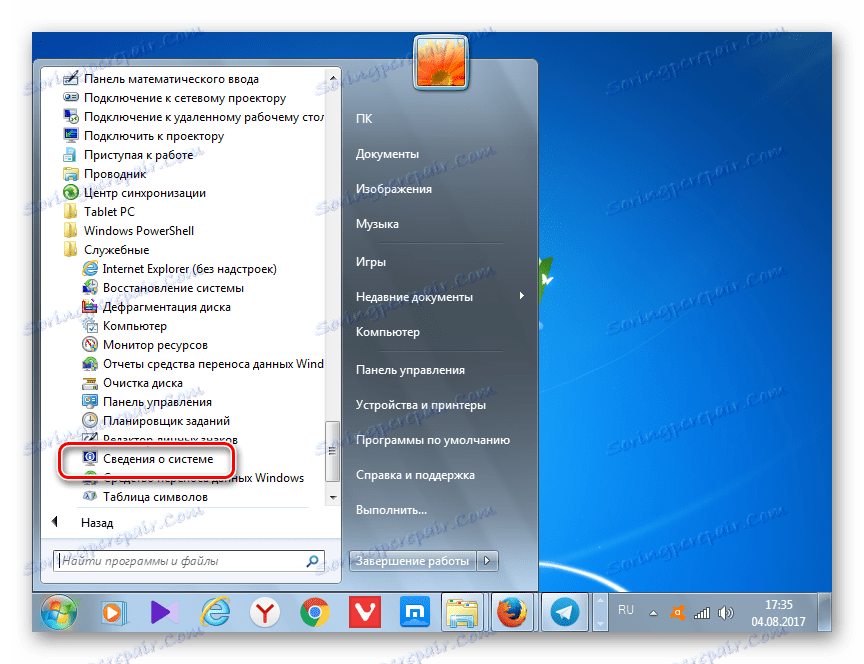Določite model matične plošče
V nekaterih primerih morajo uporabniki najti model in razvijalec matične plošče. Morda bo potrebno ugotoviti njegove tehnične značilnosti in ga primerjati z značilnostmi analogov. Ime matične plošče še vedno mora biti znano, nato pa najti ustrezne gonilnike za to. Ugotovimo, kako določiti ime blagovne znamke matične plošče na računalniku z operacijskim sistemom Windows 7.
Vsebina
Metode za prepoznavanje imena
Najbolj očiten način za določitev modela matične plošče je pogledati ime na svoj primer. Toda za to morate razstaviti računalnik. Ugotovili bomo, kako je to mogoče storiti z uporabo samo programske opreme, ne da bi odprli primer PC. Kot v večini drugih primerih lahko to težavo rešimo z dvema skupinama metod: z uporabo programske opreme tretjih oseb in z uporabo zgolj vgrajenih orodij operacijskega sistema.
Metoda 1: AIDA64
Eden od najbolj priljubljenih programov, s katerimi lahko določite osnovne parametre računalnika in sistema AIDA64 . Z njim lahko določite tudi znamko matične plošče.
- Začnite AIDA64. V levem delu vmesnika aplikacije kliknite na "Motherboard" .
- Prikaže se seznam komponent. V njem tudi kliknite ime »Sistemska plošča« . Po tem v osrednjem delu okna v skupini "Lastnosti matične plošče" bodo predstavljene potrebne informacije. Nasprotno elementu "Motherboard" bo naveden model in ime proizvajalca matične plošče. Nasprotno parameter "ID sistemske plošče" je njegova serijska številka.
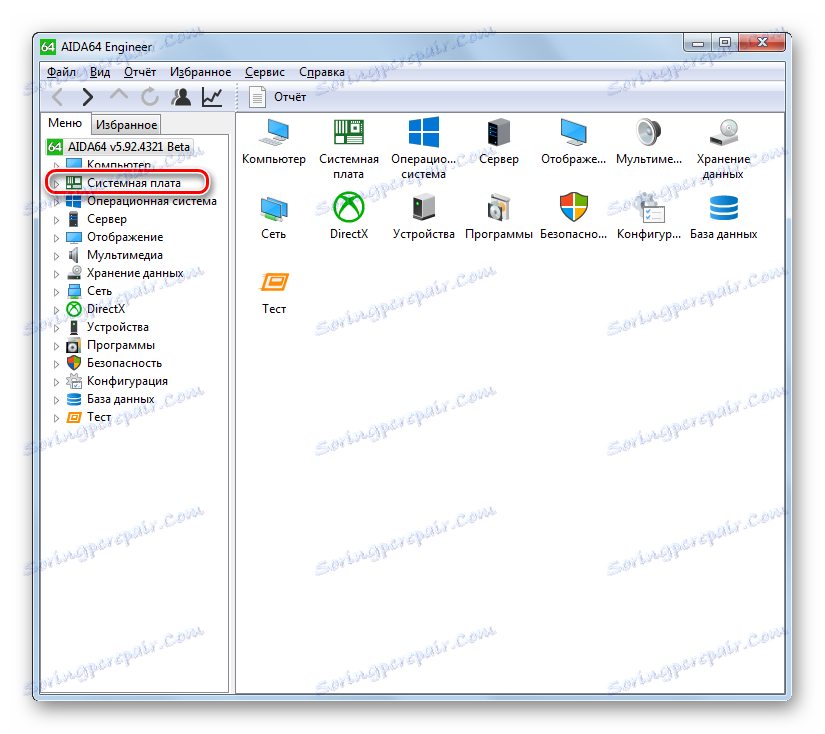
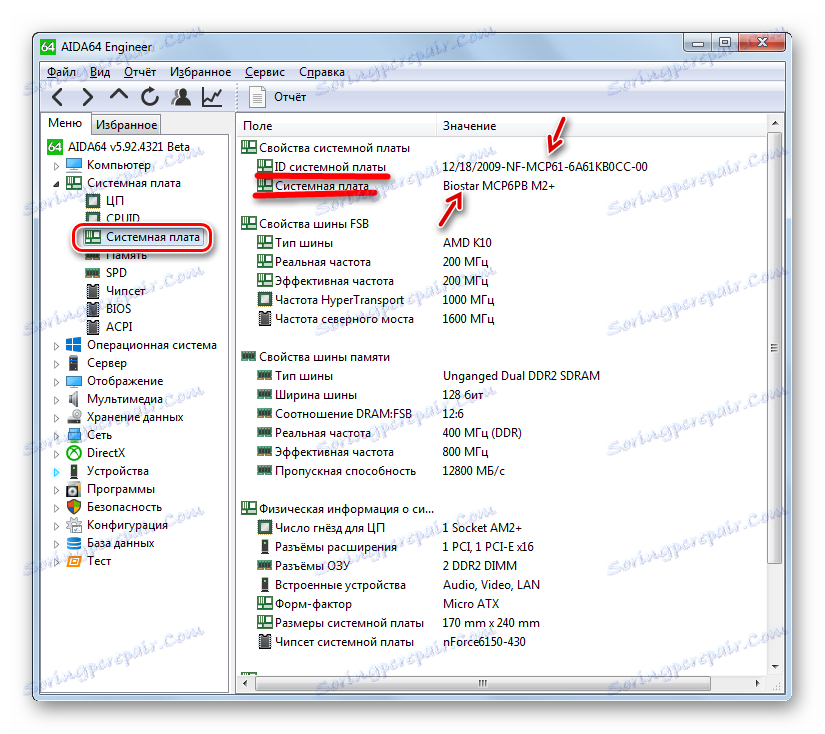
Pomanjkljivost te metode je, da je obdobje proste uporabe AIDA64 omejeno na samo en mesec.
2. način: CPU-Z
Naslednji program tretjih oseb, s katerim lahko najdete informacije, ki nas zanimajo, je majhna korist CPU-Z .
- Zaženite CPU-Z. Že med zagonom ta program izvaja analizo vašega sistema. Ko se odpre okno aplikacije, se pomaknite na zavihek "Mainboard" .
- V novem zavihku v polju "Proizvajalec" se prikaže ime proizvajalca matične plošče in v polju "Model" se prikažejo modeli.
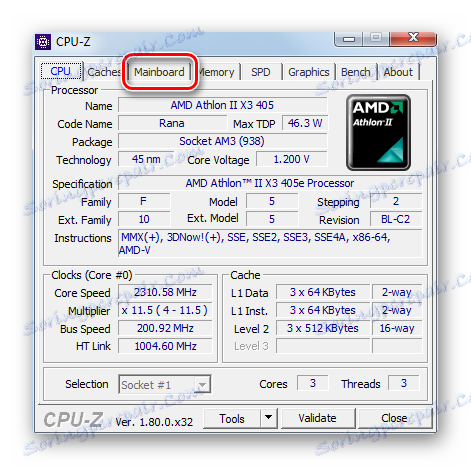

Za razliko od prejšnje rešitve problema je aplikacija CPU-Z popolnoma brezplačna, vendar je aplikacijski vmesnik izdelan v angleščini, kar se morda zdi neprimerno za domače uporabnike.
Metoda 3: Speccy
Druga aplikacija, ki lahko zagotovi informacije, ki nas zanimajo, je Speccy .
- Aktiviraj Speccy. Ko odprete okno programa, se analiza računalnika zažene samodejno.
- Ko bo analiza zaključena, bodo v glavnem oknu aplikacije prikazane vse potrebne informacije. Ime matične plošče in ime razvijalca bo prikazano v poglavju "Matična plošča" .
- Če želite dobiti natančnejše podatke o matični plošči, kliknite na ime »Matična plošča« .
- Odpre se podrobnejše informacije o matični plošči. Ime proizvajalca in modela sta v ločenih vrsticah.
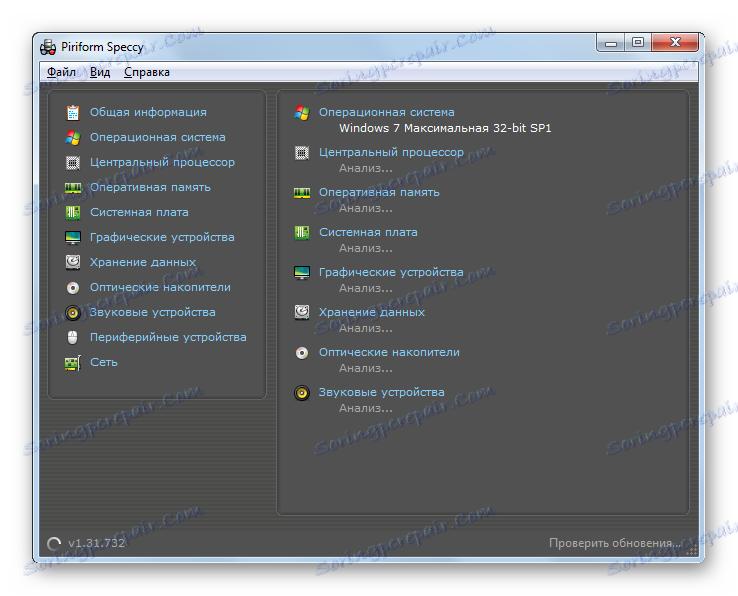
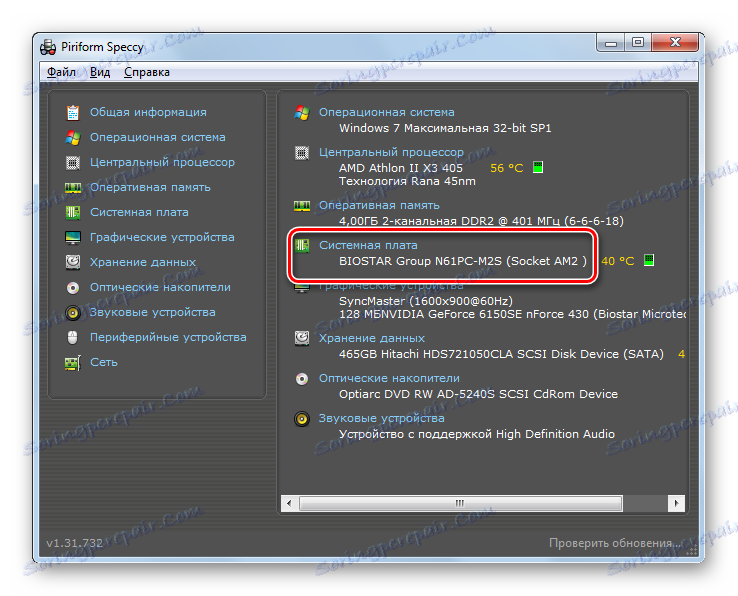
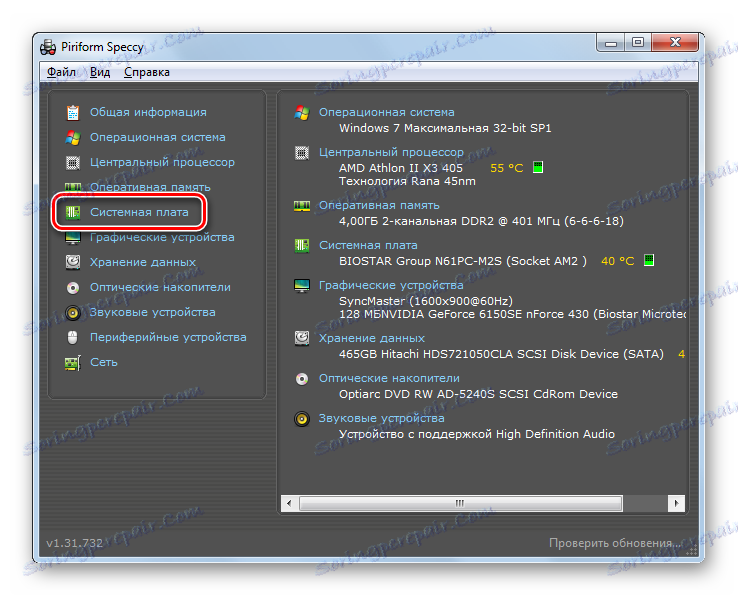
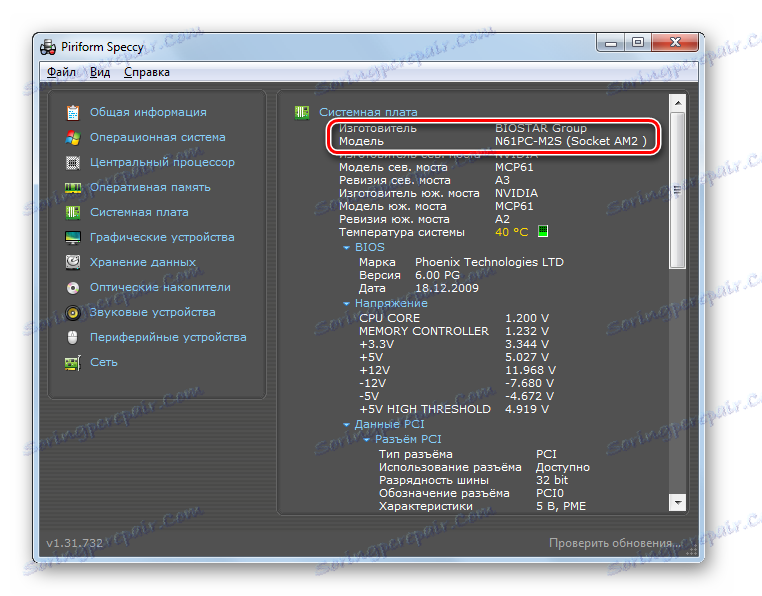
Ta metoda združuje pozitivne vidike prejšnjih dveh možnosti: prost in ruski jezikovni vmesnik.
4. način: "Informacije o sistemu"
Podatke, ki jih potrebujete, lahko najdete tudi s pomočjo »domačih« orodij operacijskega sistema Windows 7. Najprej bomo izvedeli, kako to storiti s pomočjo razdelka »Informacije o sistemu« .
- Kliknite »Start« in pojdite na »Informacije o sistemu « . Nato izberite »Vsi programi« .
- Nato pojdite v mapo »Standard« .
- Nato kliknite na mapo »Service« .
- Odpre se seznam pripomočkov. V njem izberite "Informacije o sistemu" .
![Pojdite v okno Sistemske informacije v meniju Start v operacijskem sistemu Windows 7]()
Prav tako lahko dostopate do iskalnega okna na drug način, vendar morate zapomniti kombinacijo tipk in ukaz. Tip Win + R. V polju Run ( V teku) vnesite:
msinfo32Kliknite Enter ali OK .
- Ne glede na to, ali boste ukrepali prek gumba »Start« ali z orodjem »Zaženi« , se bo zagnalo okno » Sistemske informacije« . V njej v istoimenskem delu iščemo parameter »Proizvajalec« . To je vrednost, ki ji ustreza, in označuje proizvajalca te komponente. Nasprotno s parametrom "Model" je označeno ime modela matične plošče.
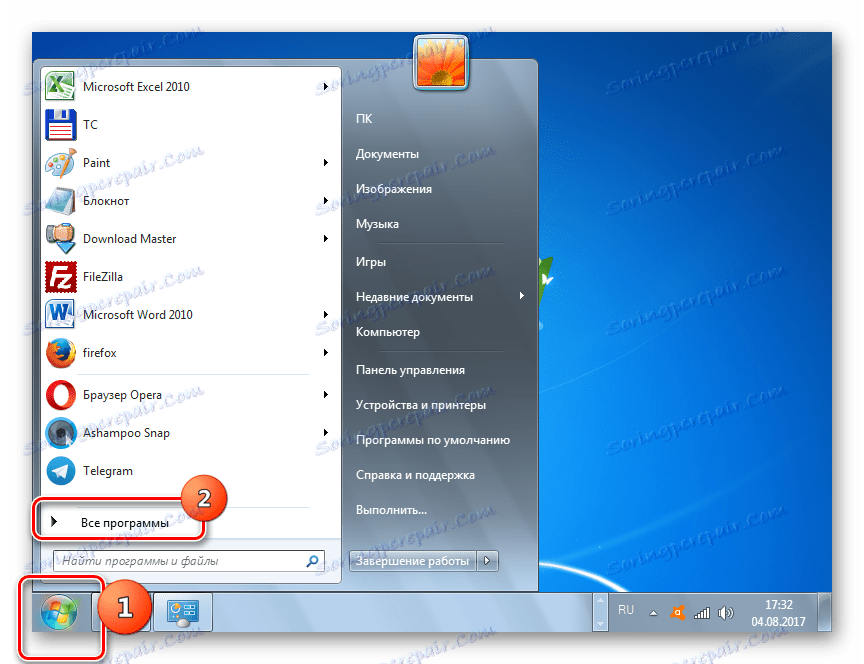
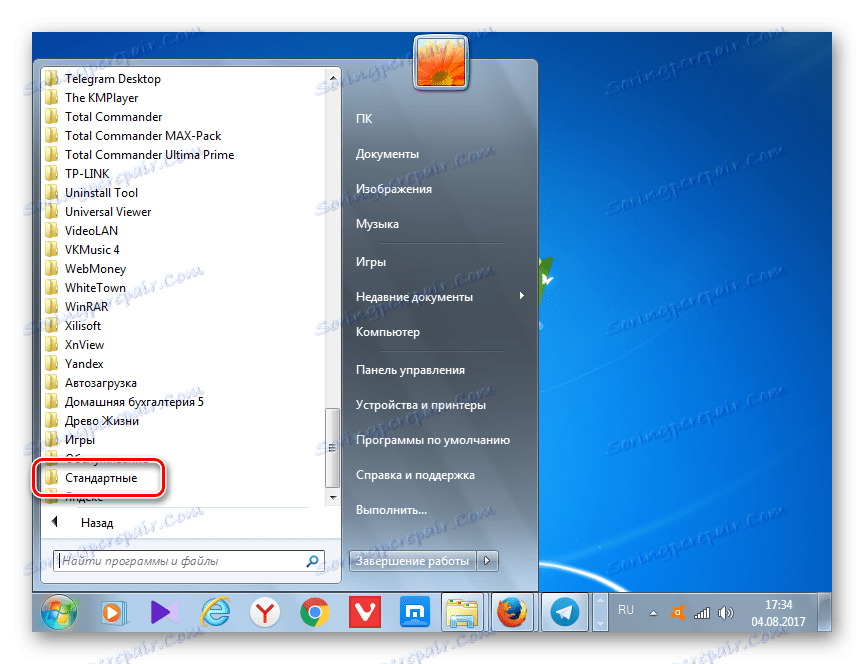
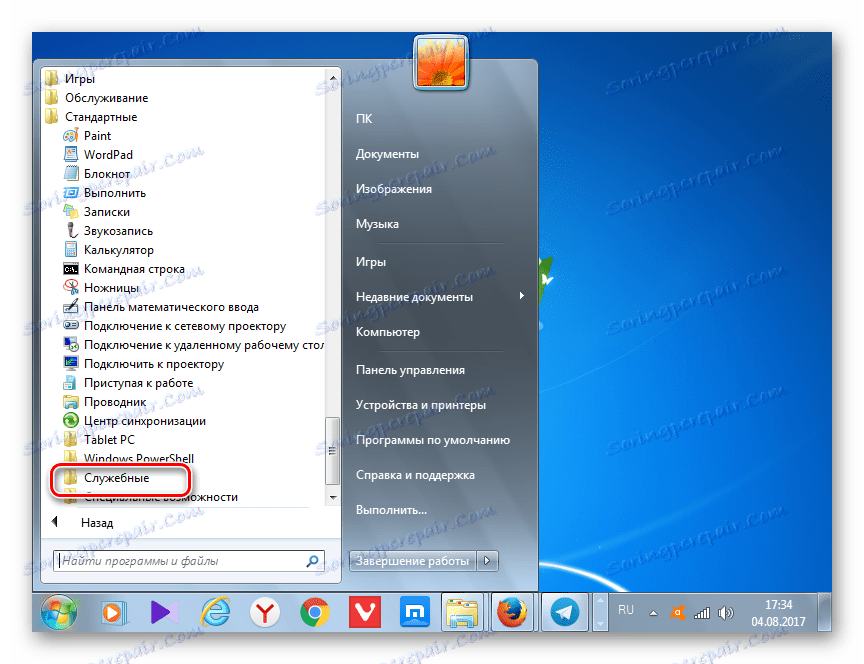
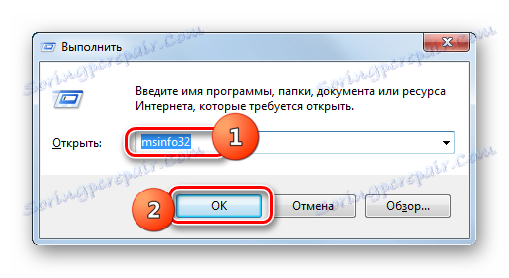
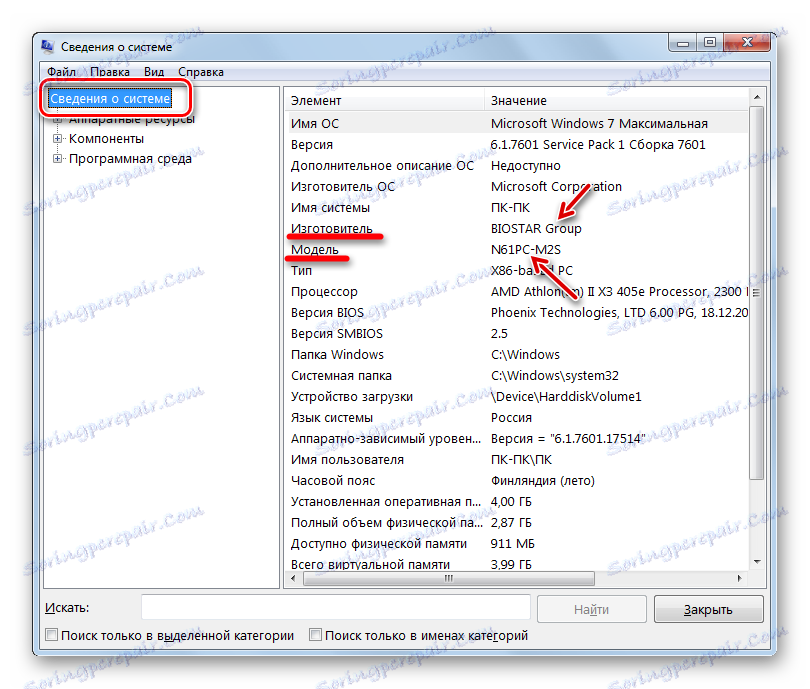
Metoda 5: Ukazna vrstica
Poiščite ime razvijalca in model komponente, ki nas zanima, tako da vnesete izraz v ukazni vrstici . In to lahko storite z uporabo več možnosti ukazov.
- Če želite aktivirati ukazno vrstico , kliknite »Start« in »Vsi programi« .
- Po tem izberite mapo »Standard« .
- Na odprtem seznamu orodij izberite ime »Vrstica za ukaz« . Kliknite na desno miškino tipko ( PCM ). V meniju izberite »Zaženi kot skrbnik« .
- Vmesnik "Vrstica za ukazno vrstico" je aktiviran. Za pridobitev informacij o sistemu vnesite naslednji ukaz:
SysteminfoKliknite Enter .
- Začne se zbiranje informacij o sistemu.
- Po končanem postopku se bo poročilo o glavnih parametrih računalnika prikazalo neposredno v "Command Line" . Zanima nas linije "Proizvajalec sistema" in "Sistemski model" . V njih je prikazana imena razvijalca in modelov matične plošče.
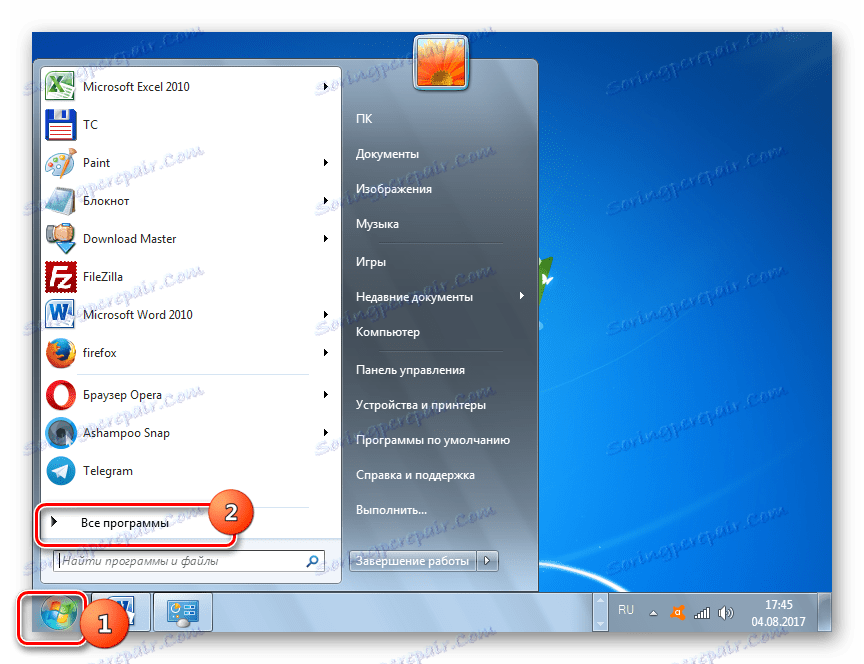
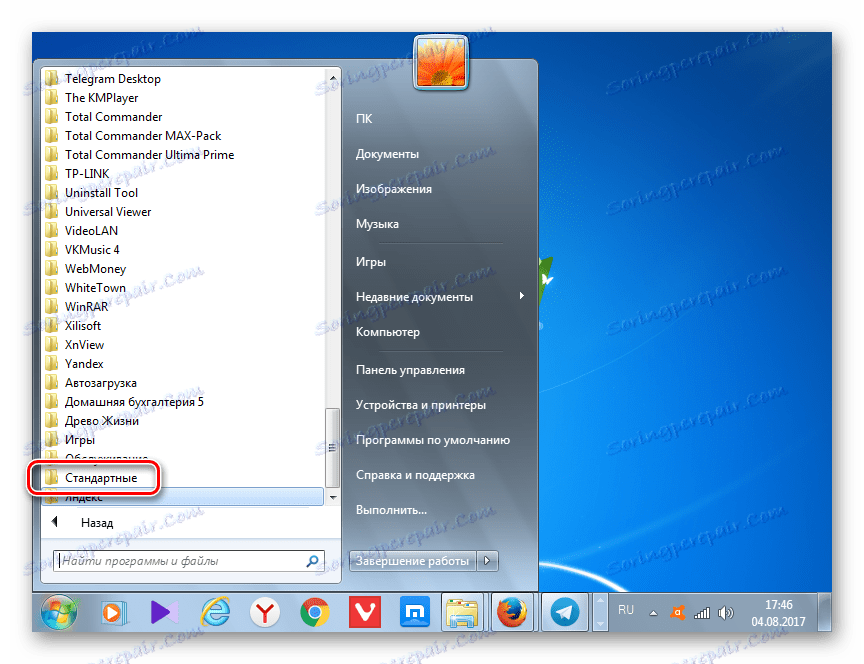
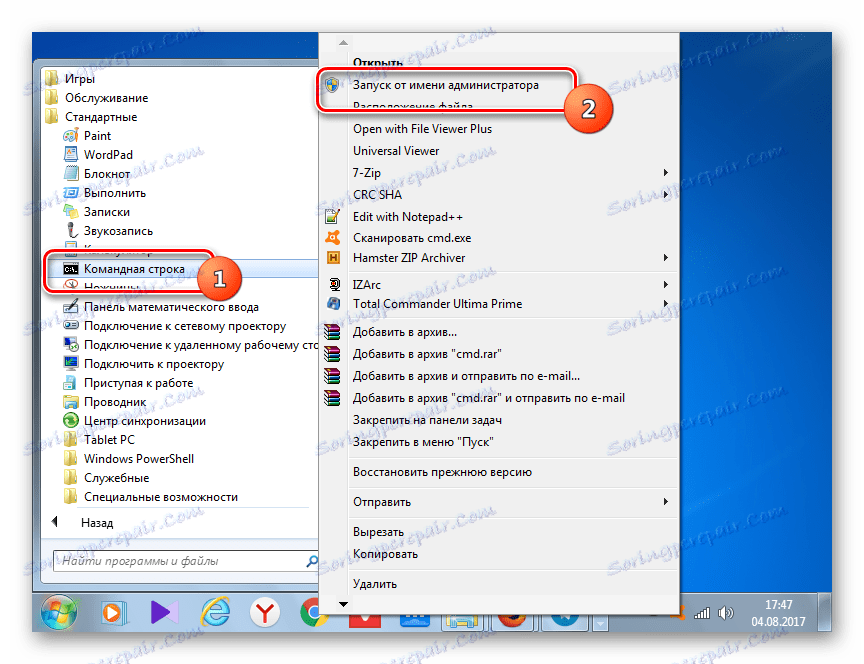
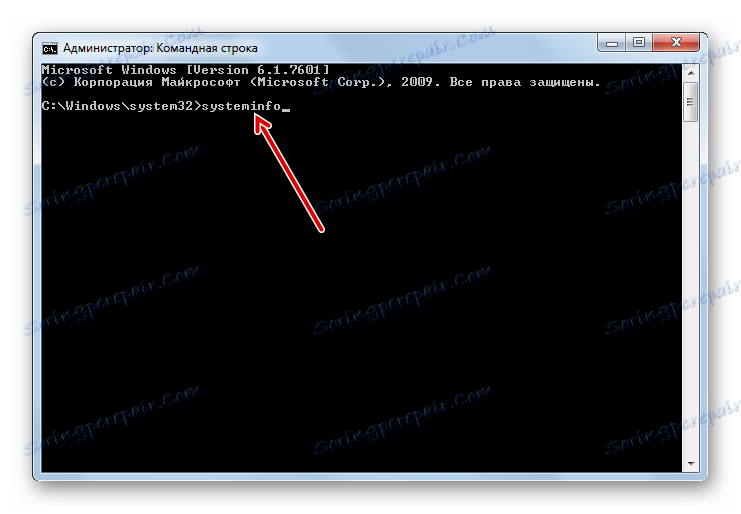
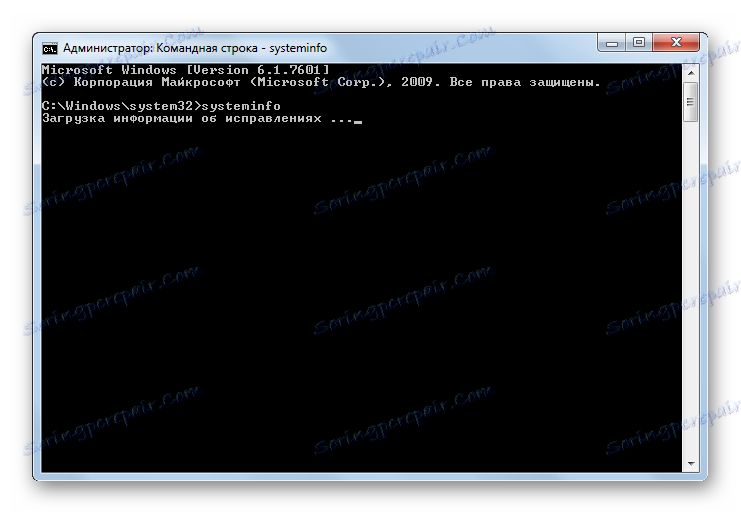
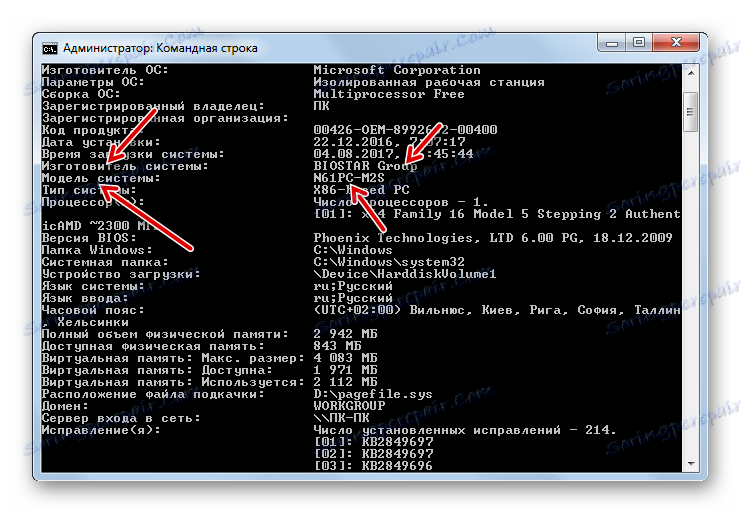
Obstaja še ena možnost za prikaz informacij, ki jih potrebujemo prek vmesnika »Vrstica ukazne vrstice« . Še bolj je nujno zaradi dejstva, da na nekaterih računalnikih prejšnje metode morda ne bodo delovale. Seveda so takšne naprave daleč od večine, vendar pa na delu računalnika le spodaj opisana možnost pripomore k razjasnitvi vprašanja, ki nas skrbi s pomočjo vgrajenih OS-orodij.
- Če želite izvedeti ime razvijalca matične plošče, aktivirajte ukazno vrstico in vnesite izraz:
wmic baseboard get ManufacturerPritisnite Enter .
- V ukazni vrstici se prikaže ime razvijalca.
- Če želite izvedeti model, vnesite izraz:
wmic baseboard get productPonovno pritisnite Enter .
- Ime modela bo prikazano v polju »Vrstica za ukaz« .
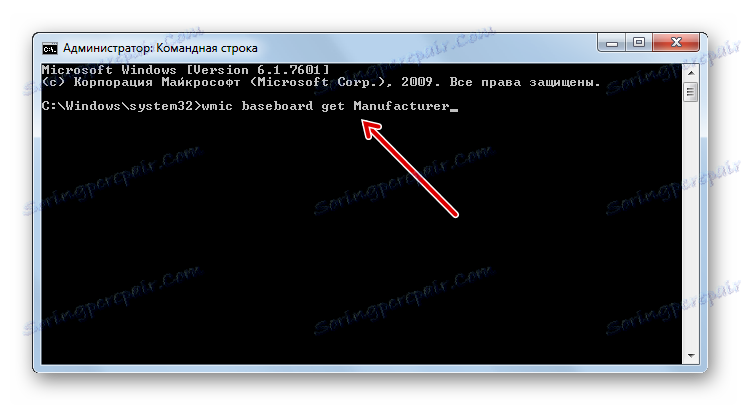
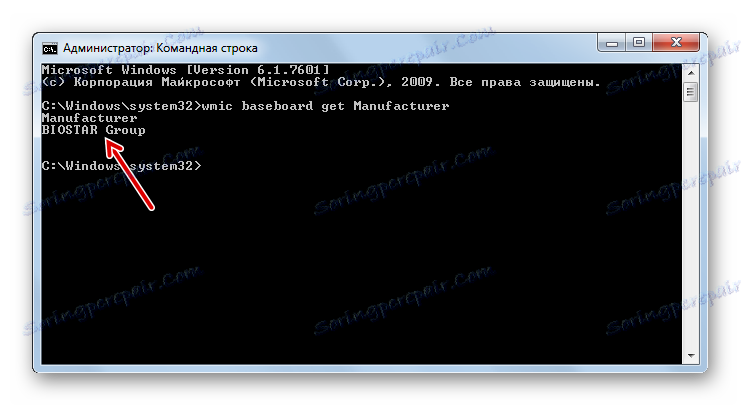
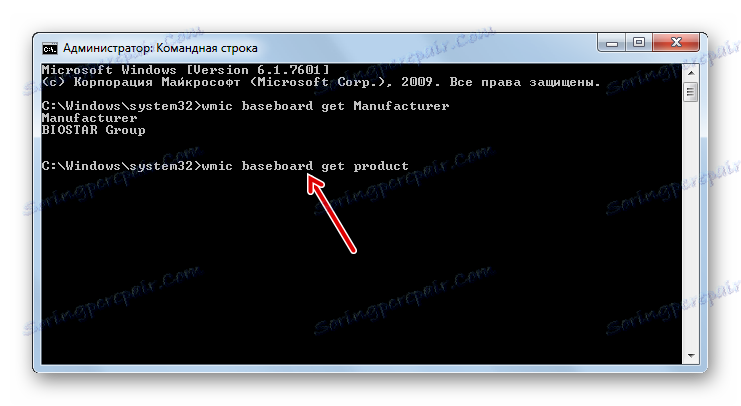
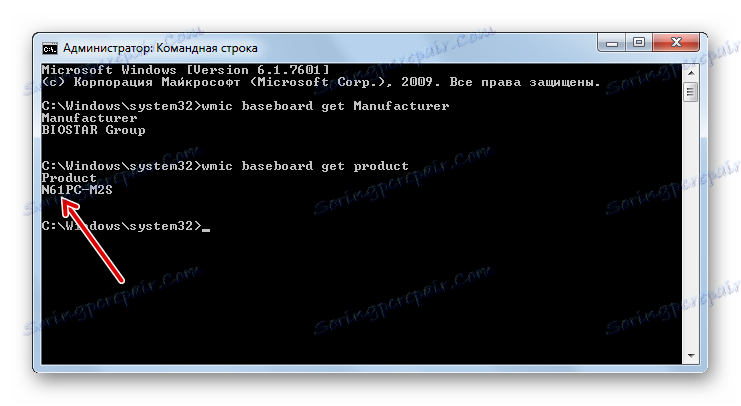
Toda teh ukazov ne morete vnašati posamično, ampak hkrati vstavite v "ukazno vrstico" en izraz, ki vam omogoča, da določite ne samo znamko in model naprave, temveč tudi njegovo serijsko številko.
- Ta ukaz bo videti takole:
wmic baseboard get manufacturer, product, serialnumberPritisnite Enter .
- V "ukazni vrstici" pod parametrom "Proizvajalec" se prikaže ime proizvajalca pod parametrom "Product" - model komponente in pod parametrom "SerialNumber" - njegova serijska številka.
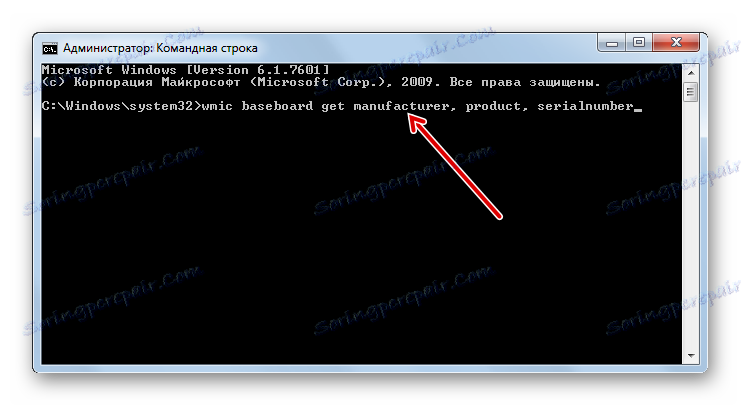
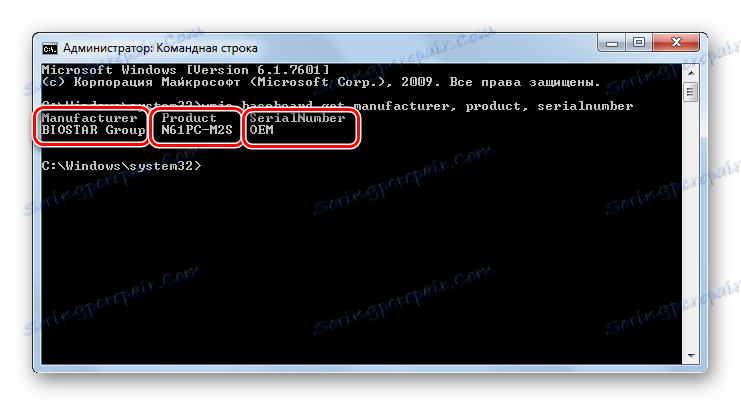
Poleg tega lahko pokličete okno »Sistemske informacije« iz »ukazne vrstice « in tam poiščete potrebne informacije.
- Vnesite »Vrstni red« :
msinfo32Kliknite Enter .
- Prikaže se okno "Informacije o sistemu" . Kje v tem oknu najdete potrebne informacije, je že bilo podrobneje opisano zgoraj.
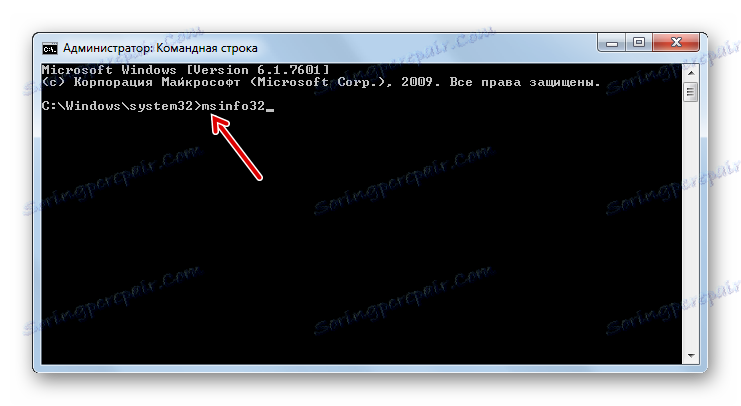
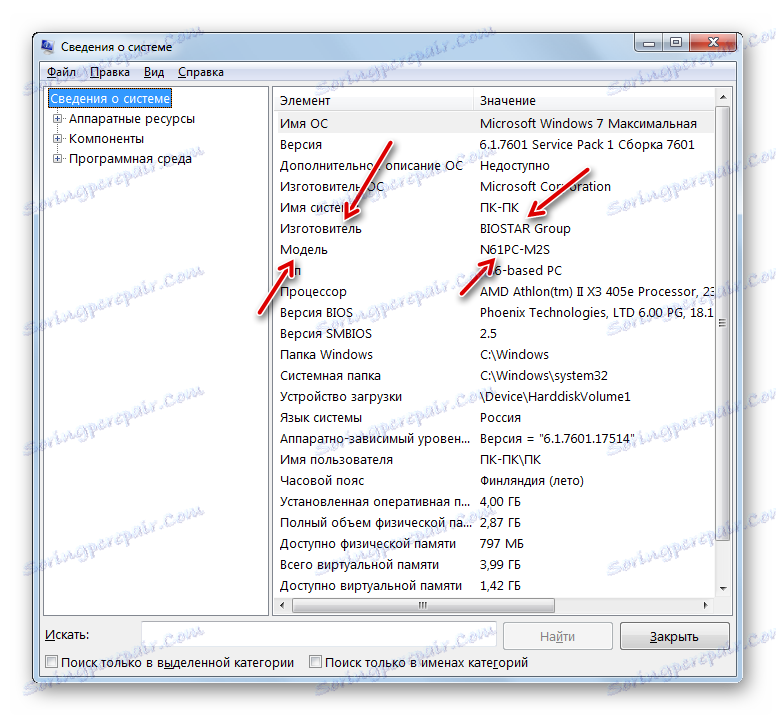
Lekcija: Omogočanje ukazne vrstice v operacijskem sistemu Windows 7
Metoda 6: BIOS
Informacije o matični plošči se prikažejo, ko je računalnik vklopljen, to je, ko je v stanju POST BIOS. V tem času se prikaže zagonski zaslon, operacijski sistem pa še ni začel nalagati. Glede na to, da se zagonski zaslon uporablja relativno kratek čas, po katerem se začne aktiviranje OS, morate pravočasno poiskati potrebne podatke. Če želite zakleniti stanje POST BIOS-a za iskanje podatkov matične plošče, kliknite gumb Pause .
Poleg tega lahko informacije o blagovni znamki in modelu matične plošče najdete tako, da greste sami v BIOS. Če želite to narediti, pritisnite F2 ali F10, ko se sistem zažene, čeprav obstajajo druge kombinacije. Vendar pa je treba opozoriti, da ti podatki ne bodo našli v vseh različicah BIOS-a. Večinoma jih najdemo v modernih različicah UEFI, v starejših različicah pa so pogosto odsotne.
V operacijskem sistemu Windows 7 je veliko možnosti za ogled imena proizvajalca in modela matične plošče. To lahko storite z uporabo diagnostičnih programov drugih proizvajalcev ali z uporabo samo orodij operacijskega sistema, zlasti v ukazni vrstici ali v razdelku »Informacije o sistemu« . Poleg tega lahko te podatke ogledate v BIOS ali POST BIOS-u v računalniku. Vedno obstaja možnost, da se naučijo podatkov in z vizualnim pregledom samega motherboard-a, potem ko so razstavili ohišje računalnika.